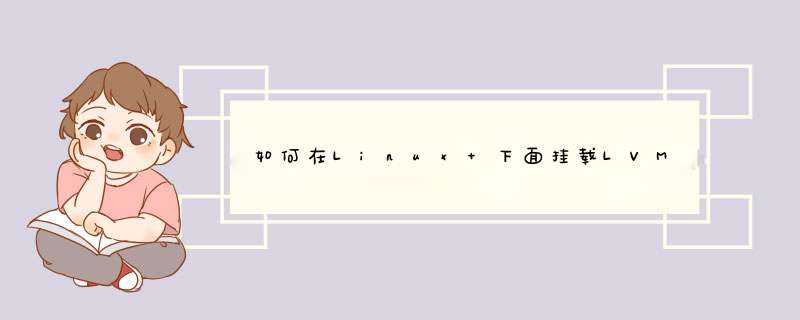
如果你的linux分区是ext3或者ext4的,可以用Ext2Read ,这是一个能够读取etc2/etx3/ext4文件系统的工具。他支持LVM2和Ext4.可以查看和复制文件和文件夹,递归复制整个文件夹。
下载地址:
LVM是Logical Volume Manager(逻辑卷管理器)的简写,它为主机提供了更高层次的磁盘存储管理能力。LVM可以帮助系统管理员为应用与用户方便地分配存储空间。在LVM管理下的逻辑卷可以按需改变大小或添加移除。另外,LVM可以为所管理的逻辑卷提供定制的命名标识。因此,使用LVM主要是方便了对存储系统的管理,增加了系统的扩展性。一、准备lvm环境
1.硬盘的准备
添加了一块硬盘/dev/hdb。
准备了三个分区,方案如下:容量为100M,仅为了实验准备。
/dev/hdb1
/dev/hdb2
/dev/hdb3
2.转换分区类型为lvm卷
fdisk /dev/hdb
t转换为lvm卷类型
Device Boot StartEnd Blocks Id System
/dev/hdb11 208 98248+ 8e Linux LVM
/dev/hdb2209 416 98280 8e Linux LVM
/dev/hdb3417 624 98280 8e Linux LVM
然后w保存并且
#partprobe /*使用磁盘分区生效*/
二、lvm创建过程
1.从硬盘驱动器分区中创建物理卷(physical volumes-PV)。
2.从物理卷中创建卷组(volume groups-VG)
3.从卷组中创建逻辑卷(logical volumes-LV),并分派逻辑卷挂载点,其中只有逻辑卷才可以写数据。
lvm的最大的特点就是可以动态的调整分区的大小,并且可以随着分区容量的增长而增加磁盘空间的容量。
LVM配置与创建
三、LVM的物理卷PV
1.相关命令
pvcreate 创建PV
pvscan扫描PV
pvdisplay 显示PV
pvremove 删除PV
partprobe
2.创建物理卷
如果以上容量不够,可以再添加其它分区到物理卷中。
[root@redhat ~]# pvcreate /dev/hdb1 /dev/hdb2
Physical volume “/dev/hdb1″ successfully created
Physical volume “/dev/hdb2″ successfully created
[root@redhat ~]# pvscan
PV /dev/hdb1 lvm2 [95.95 MB]
PV /dev/hdb2 lvm2 [95.98 MB]
Total: 2 [191.92 MB] / in use: 0 [0 ] / in no VG: 2 [191.92 MB]
[root@redhat ~]# pvdisplay
— NEW Physical volume —
PV Name /dev/hdb1
VG Name
PV Size 95.95 MB
Allocatable NO
PE Size (KByte) 0
Total PE 0
Free PE 0
Allocated PE 0
PV UUID 2Ni0Tx-oeSy-zGUP-t7KG-Fh22-0BUi-iyPhhQ
— NEW Physical volume —
PV Name /dev/hdb2
VG Name
PV Size 95.98 MB
Allocatable NO
PE Size (KByte) 0
Total PE 0
Free PE 0
Allocated PE 0
PV UUID 2XLXfY-V3L2-Mtsl-79U4-ovuJ-YaQf-YV9qHs
四、创建LVM的卷组VG
1.相关命令
vgcreate 创建VG
vgscan 扫描VG
vgdispaly
vgextend
vgreduce
vgchange
vgremove
2.创建逻辑卷VG
[root@redhat ~]# vgcreate vg0 /dev/hdb1 /dev/hdb2
Volume group “vg0″ successfully created
[root@redhat ~]# vgscan
Reading all physical volumes. This may take a while…
Found volume group “vg0″ using metadata type lvm2
[root@redhat ~]# vgdisplay
欢迎分享,转载请注明来源:内存溢出

 微信扫一扫
微信扫一扫
 支付宝扫一扫
支付宝扫一扫
评论列表(0条)